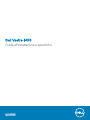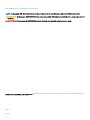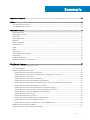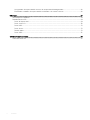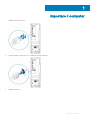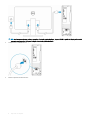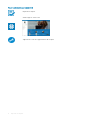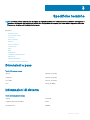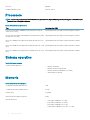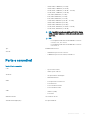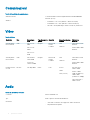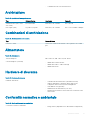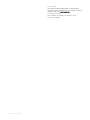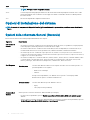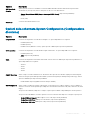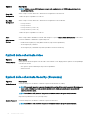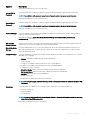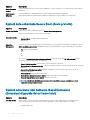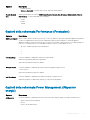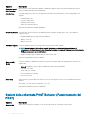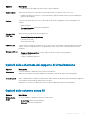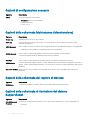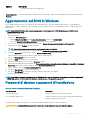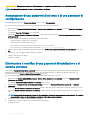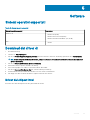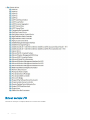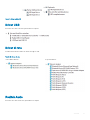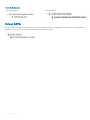Dell Vostro 3470
Guida all'installazione e speciche
Modello normativo: D13S
Tipo normativo: D13S003

Messaggi di N.B., Attenzione e Avvertenza
N.B.: un messaggio N.B. (Nota Bene) indica informazioni importanti che contribuiscono a migliorare l'utilizzo del prodotto.
ATTENZIONE: Un messaggio di ATTENZIONE indica un danno potenziale all'hardware o la perdita di dati, e spiega come evitare il
problema.
AVVERTENZA: Un messaggio di AVVERTENZA indica un rischio di danni materiali, lesioni personali o morte.
© 2018 Dell Inc. o sue aliate. Tutti i diritti riservati. Dell, EMC e gli altri marchi sono marchi commerciali di Dell Inc. o delle sue sussidiarie. Gli altri marchi
possono essere marchi dei rispettivi proprietari.
2018 - 04
Rev. A01

Sommario
1 Impostare il computer.....................................................................................................................................5
2 Telaio............................................................................................................................................................. 9
Vista anteriore del sistema................................................................................................................................................ 9
Vista posteriore del sistema.............................................................................................................................................10
3 Speciche tecniche...................................................................................................................................... 11
Dimensioni e peso..............................................................................................................................................................11
Informazioni di sistema......................................................................................................................................................11
Processore.........................................................................................................................................................................12
Sistema operativo............................................................................................................................................................. 12
Memoria.............................................................................................................................................................................12
Porte e connettori.............................................................................................................................................................13
Comunicazioni...................................................................................................................................................................14
Video.................................................................................................................................................................................. 14
Audio...................................................................................................................................................................................14
Archiviazione..................................................................................................................................................................... 15
Combinazioni di archiviazione......................................................................................................................................... 15
Alimentatore...................................................................................................................................................................... 15
Hardware di sicurezza......................................................................................................................................................15
Conformità normativa e ambientale............................................................................................................................... 15
4 Installazione di sistema................................................................................................................................. 17
Accesso alla Congurazione del sistema........................................................................................................................17
Tasti di navigazione...........................................................................................................................................................17
Opzioni di installazione del sistema.................................................................................................................................18
Opzioni della schermata General (Generale)...........................................................................................................18
Opzioni della schermata System Conguration (Congurazione di sistema)......................................................19
Opzioni della schermata video..................................................................................................................................20
Opzioni della schermata Security (Sicurezza)........................................................................................................20
Opzioni della schermata Secure Boot (Avvio protetto).........................................................................................22
Opzioni schermata Intel Software Guard Extensions (Estensioni di guardia del software Intel)......................22
Opzioni della schermata Performance (Prestazioni).............................................................................................23
Opzioni della schermata Power Management (Risparmio energia).....................................................................23
Opzioni della schermata POST Behavior (Funzionamento del POST)................................................................24
Opzioni della schermata del supporto di virtualizzazione......................................................................................25
Opzioni dello schermo senza li............................................................................................................................... 25
Opzioni di congurazione avanzate......................................................................................................................... 26
Opzioni della schermata Maintenance (Manutenzione)........................................................................................26
Opzioni della schermata del registro di sistema......................................................................................................26
Opzioni della schermata di risoluzione del sistema SupportAssist.......................................................................26
Aggiornamento del BIOS in Windows............................................................................................................................27
Password di sistema e password di installazione..........................................................................................................27
Sommario
3

Assegnazione di una password di sistema e di una password di congurazione............................................... 28
Eliminazione o modica di una password di installazione e di sistema esistente................................................28
5 Software......................................................................................................................................................29
Sistemi operativi supportati............................................................................................................................................ 29
Download dei driver di ....................................................................................................................................................29
Driver del chipset Intel...............................................................................................................................................29
Driver seriale I/O........................................................................................................................................................30
Driver USB...................................................................................................................................................................31
Driver di rete................................................................................................................................................................31
Realtek Audio...............................................................................................................................................................31
Driver SATA.................................................................................................................................................................32
6 Come ottenere assistenza............................................................................................................................33
Come contattare Dell.......................................................................................................................................................33
4 Sommario

Impostare il computer
1 Collegare la tastiera e il mouse.
2 Connettersi alla rete tramite un cavo o connettersi a una rete wireless.
3 Collegare lo schermo.
1
Impostare il computer 5

N.B.: Se il computer è stato ordinato completo di scheda graca dedicata, la porta HDMI e quella del display sul retro del
computer sono coperte. Collegare il display alla scheda graca dedicata.
4 Collegare il cavo di alimentazione.
5 Premere il pulsante di alimentazione.
6
Impostare il computer

6 Seguire le istruzioni visualizzate sullo schermo per completare l'installazione di Windows:
a Eettuare la connessione a una rete.
b Eettuare l'accesso all'account Microsoft o creare un nuovo account.
7 Individuare le applicazioni di Dell.
Impostare il computer
7

Tabella 1. Individuare le applicazioni di Dell
Registrare il computer
Guida e Supporto tecnico Dell
SupportAssist: controllo e aggiornamento del computer
8
Impostare il computer

Telaio
Vista anteriore del sistema
1 Pulsante di alimentazione/LED dello stato dell'alimentazione 2 Indicatore di attività del disco rigido
3 Lettore di schede di memoria 4 Connettore audio universale/microfono
5 Porte USB 3.1 Gen 1 (2) 6 Unità ottica
2
Telaio 9

Vista posteriore del sistema
1 Porta con linea in entrata 2 Porta con linea in uscita
3 Porta microfono 4 Porta VGA
5 Porta HDMI 6 Porte USB 2.0 (4)
7 Numero di servizio 8 Slot delle schede di espansione
9 Porta connettore di alimentazione 10 Indicatore di diagnostica dell'alimentatore
11 Pulsante di diagnostica dell'alimentatore 12 Slot per sicurezza Kensington
13 Porta di rete 14 Anello del lucchetto
10 Telaio

Speciche tecniche
N.B.: Le oerte possono variare in base alla regione. Le seguenti speciche sono esclusivamente quelle richieste dalla legge per la
spedizione del computer. Per maggiori informazioni sulla congurazione del computer, fare clic su Guida e supporto e selezionare
l'opzione per visualizzare le informazioni sul computer.
Argomenti:
• Dimensioni e peso
• Informazioni di sistema
• Processore
• Sistema operativo
• Memoria
• Porte e connettori
• Comunicazioni
• Video
• Audio
• Archiviazione
• Combinazioni di archiviazione
• Alimentatore
• Hardware di sicurezza
• Conformità normativa e ambientale
Dimensioni e peso
Tabella 2. Dimensioni e peso
Altezza 290 mm (11,4 pollici)
Larghezza 92,6 mm (3,6 pollici)
Profondità 293 mm (11,5 pollici)
Peso 4,8 kg (19,7 libbre)
Informazioni di sistema
Tabella 3. Informazioni di sistema
Chipset Intel H370
Larghezza bus memoria DRAM 64 bit
EPROM FLASH 256Mbit
3
Speciche tecniche 11

bus PCIe 100 MHz
Frequenza del bus esterno DMI 3.0 - 8 GT/s
Processore
N.B.: I numeri del processore non sono indicativi delle prestazioni. La disponibilità del processore è soggetta a modiche e può
variare in base alla regione o al paese.
Tabella 4. Speciche del processore
Tipo Scheda graca UMA
Processore Intel Celeron G4900 di ottava generazione (2 MB di
cache, no a 3,1 GHz)
Scheda graca Intel UHD 610 con memoria graca condivisa
Processore Intel Pentium Gold G5400 di ottava generazione (4 MB
di cache, no a 3,7 GHz)
Scheda graca Intel UHD 610 con memoria graca condivisa
Intel Core i3-8100 di ottava generazione (6 MB di cache, no a 3,6
GHz)
Scheda graca Intel UHD 630 con memoria graca condivisa
Intel Core i5-8400 di ottava generazione (9 MB di cache, no a 4,0
GHz)
Scheda graca Intel UHD 630 con memoria graca condivisa
Intel Core i7-8700 di ottava generazione (12 MB di cache, no a 4,6
GHz)
Scheda graca Intel UHD 630 con memoria graca condivisa
Sistema operativo
Tabella 5. Sistema operativo
Sistemi operativi supportati
• Windows 10 (64 bit)
• Windows 10 Professional (64 bit)
• Windows 10 National Academic (STF, 64 bit)
• Ubuntu 16.04 LTS (64 bit)
Memoria
Tabella 6.
Speciche della memoria
Congurazione minima della memoria
4 GB
Congurazione massima della memoria
32 GB
Numero di slot
2 UDIMM
Memoria massima supportata per slot
16 GB
Opzioni di memoria
• 4 GB, DDR4, 2400 MHz (1 x 4 GB)
• 8 GB, DDR4, 2.400 MHz (1 x 8 GB)
• 8 GB, DDR4, 2.400 MHz (2 x 4 GB)
• 12 GB, DDR4, 2.400 MHz (1 x 8 GB + 1 x 4 GB)
12 Speciche tecniche

• 16 GB, DDR4, 2.400 MHz (2 x 8 GB)
• 16 GB, DDR4, 2.400 MHz (1 x 16 GB)
• 24 GB, DDR4, 2.400 MHz (1 x 16 GB + 1 x 8 GB)
• 32 GB, DDR4, 2.400 MHz (2 x 16 GB)
• 4 GB, DDR4, 2666 MHz (1 x 4 GB)
• 8 GB, DDR4, 2666 MHz (1 x 8 GB)
• 8 GB, DDR4, 2666 MHz (2 x 4 GB)
• 12 GB, DDR4, 2666 MHz (1 x 8 GB + 1 x 4 GB)
• 16 GB, DDR4, 2666 MHz (2 x 8 GB)
• 16 GB, DDR4, 2666 MHz (1 x 16 GB)
• 24 GB, DDR4, 2666 MHz (1 x 16 GB + 1 x 8 GB)
• 32 GB, DDR4, 2666 MHz (2 x 16 GB)
N.B.: I moduli di memoria sono unità sostituibili dal cliente
(CRU, customer replaceable unit) e la memoria può essere
aggiornata.
N.B.:
• La congurazione di memoria di 2.400 MHz si associa
con PDC, CDC, CPU core i3
• La congurazione di memoria di 2.666 MHz si associa
con CPU i5, i7
Tipo SDRAM DDR4 non ECC
Velocità
• 2.666 MHz su processore Core i5/i7
• 2.400 MHz su processore Celeron, Pentium e i3
Porte e connettori
Tabella 7. Porte e connettori
USB
• 2 porte USB 3.1 Gen 1
• Quattro porte USB 2.0
Sicurezza
• Slot per lucchetto Kensington
• Anello del lucchetto
Audio
• Porta per cue con microfono
• Porta microfono
• Porta con linea in entrata
• Porta con linea in uscita
Video
• HDMI 1.4 (UMA)
• Porta VGA
Adattatore di rete Un connettore RJ-45
Scheda Secure Digital (SD)
Slot per scheda SD
Speciche tecniche 13

Comunicazioni
Tabella 8. Speciche di comunicazione
Adattatore di rete
Controller Realtek RTL8111H Gigabit Ethernet 10/100/1000 Mb/s
Ethernet (RJ-45)
Wireless
• Intel 9462 1*1 ac + BT5 (802.11ac + Bluetooth 5.0,1X1)
• Intel 9560 2*2 ac + BT5 (802.11ac + Bluetooth 5.0,2x2)
• DW 1707 + BT4.0 (802.11bgn + Bluetooth 4.0, 1x1) tramite M.2
Video
Tabella 9. Video
Controller Tipo Dipendenza
CPU
Tipo di memoria
graca
Capacità Supporto schermo
esterno
Risoluzione
massima
Scheda graca
Intel UHD 630
UMA Intel Core i3 -
8100
Intel Core i5 -
8400
Intel Core i7 -
8700
Integrato Memoria di
sistema
condivisa
VGA
HDMI 1.4
VGA: 2.048 x 1.536
da 60 Hz
HDMI: 1.920 x 1.080
da 60 Hz
Scheda graca
Intel UHD 610
UMA Intel Pentium
Gold G5400
Processore
Celeron G4900
Integrato Memoria di
sistema
condivisa
VGA
HDMI 1.4
VGA: 2.048 x 1.536
da 60 Hz
HDMI: 1.920 x 1.080
da 60 Hz
NVIDIA GeForce
GT 710
Discreta
Non disponibile
DDR3 2 GB DL-DVI
HDMI
VGA (solo FH)
DVI Dual Link =
2.560 x 1.600
HDMI = 1.920 x
1.200 (modalità PC),
1.920 x 1.080
(modalità TV, 1080p)
VGA (opzionale) =
2.048 x 1.536
Audio
Tabella 10.
Speciche dell'audio
Controller Waves MaxxAudio Pro
Tipo Audio a quattro canali ad alta denizione
Interfaccia
• Jack audio a stack di 3 che supportano audio surround 5.1
• Altoparlanti di alta qualità
14 Speciche tecniche

• Combinazione microfono/auricolari stereo
Archiviazione
Tabella 11. Speciche di immagazzinamento
Tipo Fattore di forma Interfaccia Capacità
Solid-State Drive (SSD, Unità
stato solido)
M.2 SATA 2280 SATA AHCI, no a 6 Gb/s Fino a 512 GB
Disco rigido (HDD) 2,5 pollici e 3,5 pollici SATA AHCI, no a 6 Gb/s Fino a 2 TB a 5.400 e 7.200 rpm
Combinazioni di archiviazione
Tabella 12. Combinazioni di archiviazione
Tipo Fattore di forma
Unità M.2 + SATA Unità a stato solido M.2 da 128 GB + disco rigido da 1 TB a 7.200
rpm
Alimentatore
Tabella 13. Alimentatore
Tensione d'ingresso 100 - 240 V CA, 200 - 240 V CA, 50 - 60 Hz
Corrente d'ingresso (massima)
• 200 W APFC ad alta tensione
• 200 W APFC 100 V - 240 V Full range
• 200 W EPA Bronze
Hardware di sicurezza
Tabella 14. Hardware di sicurezza
Hardware di sicurezza
• Cancellazione dati tramite BIOS (cancellazione sicura)
• Supporto dell'agnete Computrace BIOS: supporta sia
Computrace che Proactive Systems Management
• TPM dedicato 2.0 (opzionale)
• Disabilitazione di TPM nel BIOS (solo Cina)
• Autenticazione avanzata Control Vault 2.0 con certicato FIPS
140-2 Level 3
Conformità normativa e ambientale
Tabella 15. Conformità normativa e ambientale
Conformità normativa e ambientale
• Energy Star 6.1 (disponibile solo in determinate congurazioni)
Speciche tecniche 15

• FCC, UL mark
• Silver EPEAT Registered (disponibile solo in determinate
congurazioni) Per la partecipazione e la valutazione di paesi
specici, visitare il sito www.epeat.net
• CCC/CECP (solo Cina)
• ESPL/1 milione di ore MTBF (solo Cina, post RTS)
• In metro (solo Brasile)
16 Speciche tecniche

Installazione di sistema
La congurazione del sistema consente di gestire l'hardware del desktop e specicare le opzioni a livello del BIOS. Dalla congurazione del
sistema, è possibile:
• Modicare le congurazioni di NVRAM dopo aver aggiunto o rimosso hardware
• Visualizzare la congurazione dell'hardware di sistema
• Abilitare o disabilitare i dispositivi integrati
• Congurare i limiti delle prestazioni e della gestione del risparmio energetico
• Gestire la sicurezza del computer
Argomenti:
• Accesso alla Congurazione del sistema
• Tasti di navigazione
• Opzioni di installazione del sistema
• Aggiornamento del BIOS in Windows
• Password di sistema e password di installazione
Accesso alla Congurazione del sistema
1 Accendere il computer (o riavviare il sistema).
2 Una volta visualizzato il logo Dell, premere immediatamente F2.
Viene visualizzata la pagina Installazione del sistema.
N.B.
: Se si attende troppo a lungo e viene visualizzato il logo del sistema operativo, attendere la visualizzazione del desktop.
Quindi, spegnere o riavviare il computer e riprovare.
N.B.: Una volta visualizzato il logo Dell è inoltre possibile premere F12 e in seguito selezionare Congurazione del BIOS.
Tasti di navigazione
La seguente tabella mostra i tasti di navigazione di congurazione del sistema.
N.B.
: Per la maggior parte delle opzioni di congurazione del sistema, le modiche eettuate sono registrate ma non hanno
eetto no al riavvio del computer.
Tabella 16. Tasti di navigazione
Tasti Navigazione
Freccia SU Consente di tornare al campo precedente.
Freccia GIÙ Consente di passare al campo successivo.
<Invio> Permette di selezionare un valore nel campo selezionato (se applicabile) o di seguire il link nel campo.
BARRA SPAZIATRICE Espande o riduce una lista a scorrimento, se applicabile.
<Tabulazione> Porta all'area successiva.
4
Installazione di sistema 17

Tasti Navigazione
N.B.: Solo per browser con graca normale.
<Esc> Consente di passare alla pagina precedente no ad arrivare alla schermata principale. Premendo <ESC> nella
schermata principale viene visualizzato un messaggio che chiede se si desidera salvare le modiche prima di
riavviare il sistema.
<F1> Mostra il le di guida alla congurazione del sistema.
Opzioni di installazione del sistema
N.B.: A seconda del computer e dei dispositivi installati, gli elementi elencati in questa sezione potrebbero essere visualizzati o
meno.
Opzioni della schermata General (Generale)
Questa sezione elenca le funzionalità principali dell'hardware del computer.
Opzione Descrizione
Informazioni di
sistema
• Informazioni sul sistema: visualizza la versione del BIOS, il numero di servizio, il tag dell'asset, il tag di proprietà,
la data di proprietà, la data di produzione e il codice di servizio rapido.
• Informazioni sulla memoria: visualizza la memoria installata, la memoria disponibile, la velocità di memoria, la
modalità canali di memoria, la tecnologia di memoria, le dimensioni DIMM 1 e le dimensioni DIMM 2.
• Informazioni processore: visualizzano il tipo di processore, il numero core, l'ID processore, la velocità di clock
corrente, la velocità di clock minima, la velocità di clock massima, il processore cache L2, il processore cache L3,
il supporto HT e la tecnologia a 64 bit.
• Informazioni sul dispositivo: visualizza Hard Drive, SATA-0, SATA-1, SATA-2, SATA-3, LOM MAC Address, Video
Controller, Audio Controller, WiFi Device, M.2PCIe SSD-0, Dock eSATA Device, Video BIOS Version, Video
Memory, Panel Type, Native Resolution, WiGig Device, Cellular Device, Bluetooth Device.
Boot Sequence
Boot Sequence Consente di modicare l'ordine in cui il computer tenta di trovare un sistema operativo. Le
opzioni disponibili sono le seguenti:
• Windows Boot Manager
• PEBOOT
Per impostazione predenita, sono abilitate tutte le opzioni. È comunque possibile
deselezionare le opzioni o modicare l'ordine di avvio.
Boot List Options Consente di modicare l'opzione dell'elenco di avvio:
• legacy
• UEFI (impostazione predenita)
Advanced Boot
Options
Questa opzione consente il caricamento della ROM delle opzioni legacy.
• Per impostazione predenita, l'opzione Enable Legacy Option ROMs (Abilita ROM delle opzioni legacy) è
abilitata.
• Questa opzione consente il caricamento della ROM delle opzioni legacy. Per impostazione predenita, l'opzione
Enable Attempt Legacy Boot (Abilita tentativo di avvio legacy) è disabilitata.
.
18 Installazione di sistema

Opzione Descrizione
UEFI Boot Path
Security
Queste opzioni consentono di stabilire se il sistema debba richiedere all'utente di immettere la password di
amministratore (se impostata) all'avvio di un percorso di avvio UEFI dal menu F12.
• Always, Except Internal HDD (Sempre, tranne per l'HDD interno) (impostazione predenita)
• Sempre
• Never (Mai)
Date/Time Consente di modicare la data e l'ora.
Opzioni della schermata System Conguration (Congurazione
di sistema)
Opzione Descrizione
Integrated NIC Consente di congurare il controller di rete integrato. Le opzioni disponibili sono le seguenti:
• Disabled (Disattivato)
• Enabled (Attivato)
• Enabled w/PXE (Abilitata con PXE): questa opzione è abilitata per impostazione predenita.
SATA Operation Consente di congurare il controller del disco rigido SATA interno. Le opzioni disponibili sono le seguenti:
• Disabled (Disattivato)
• AHCI (impostazione predenita)
Unità Consente di congurare le unità SATA sulla scheda. Tutte le unità sono abilitate per impostazione predenita. Le
opzioni disponibili sono le seguenti:
• SATA-0
• SATA-1
• SATA-2
• SATA-3
SMART Reporting Questo campo controlla se durante l'avvio del sistema siano riportati errori del disco rigido per le unità integrate.
Questa tecnologia fa parte della specica SMART (Self-Monitoring Analysis and Reporting Technology). Questa
opzione è disabilitata per impostazione predenita.
• Enable SMART Reporting (Abilita creazione di report SMART)
USB Conguration Questo campo congura il controller USB integrato. Se la funzione Boot Support (Supporto avvio) è abilitata, al
sistema è consentito avviare qualsiasi tipo di dispositivo di archiviazione di massa USB (HDD, chiavetta USB, unità
oppy).
Se la porta USB è abilitata, il dispositivo collegato a questa porta è abilitato e disponibile per il sistema operativo.
Se la porta USB è disabilitata, il sistema operativo non riesce a rilevare alcun dispositivo collegato a questa porta.
• Enable USB Boot Support (Abilita supporto avvio USB, impostazione predenita)
• Enable Front USB Ports (Abilita porte USB anteriori, impostazione predenita)
• Enable Rear USB Ports (Abilita porte USB posteriori, impostazione predenita)
Installazione di sistema 19

Opzione Descrizione
N.B.: Tastiera e mouse USB funzionano sempre nella congurazione del BIOS indipendentemente da
queste impostazioni.
Front USB
Conguration
Questo campo consente di attivare o disattivare la congurazione USB anteriore.
* Indica una porta compatibile con USB 3.0
Rear USB
Conguration
Questo campo consente di attivare o disattivare la congurazione USB sul davanti.
• Porta posteriore 1
• Porta posteriore 2
• Porta posteriore 3 (con RJ-45)
• Porta posteriore 4 (con RJ-45)
* Indica una porta compatibile con USB 3.0
Audio Questo campo abilita o disabilita il controller audio integrato. L'opzione Enable Audio (Abilita audio) è selezionata.
Miscellaneous
Devices
Consente di abilitare o disabilitare i seguenti dispositivi:
• Enable Secure Digital (SD) Card (Abilita scheda SD, impostazione predenita)
• Secure Digital (SD) Card Boot
• Secure Digital (SD) Card Read-Only Mode (Modalità sola lettura scheda SD)
Opzioni della schermata video
Opzione
Descrizione
Primary Display Questa opzione determina quale controller video viene utilizzato come display primario quando sono disponibili più
controller nel sistema.
• Auto: questa opzione è abilitata per impostazione predenita.
• Graca Intel HD
Opzioni della schermata Security (Sicurezza)
Opzione
Descrizione
Admin Password Consente di impostare, modicare o eliminare la password amministratore (admin).
N.B.: È necessario impostare la password amministratore prima di impostare la password di sistema o del
disco rigido. L'eliminazione della password amministratore elimina automaticamente la password di
sistema e del disco rigido.
N.B.: Le modiche delle password eseguite correttamente entrano in vigore immediatamente.
Impostazione predenita: Not set (Non impostata)
System Password Consente di impostare, modicare o eliminare la password di sistema.
N.B.: Le modiche delle password eseguite correttamente entrano in vigore immediatamente.
20 Installazione di sistema
A página está carregando...
A página está carregando...
A página está carregando...
A página está carregando...
A página está carregando...
A página está carregando...
A página está carregando...
A página está carregando...
A página está carregando...
A página está carregando...
A página está carregando...
A página está carregando...
A página está carregando...
-
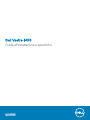 1
1
-
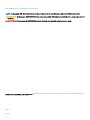 2
2
-
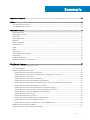 3
3
-
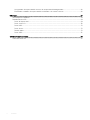 4
4
-
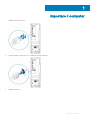 5
5
-
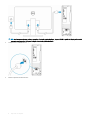 6
6
-
 7
7
-
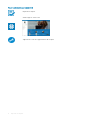 8
8
-
 9
9
-
 10
10
-
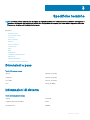 11
11
-
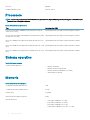 12
12
-
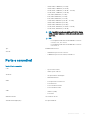 13
13
-
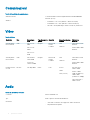 14
14
-
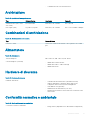 15
15
-
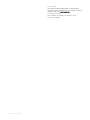 16
16
-
 17
17
-
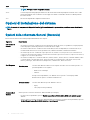 18
18
-
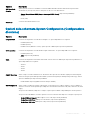 19
19
-
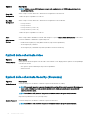 20
20
-
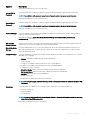 21
21
-
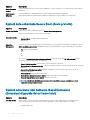 22
22
-
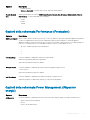 23
23
-
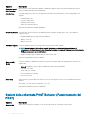 24
24
-
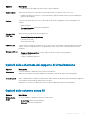 25
25
-
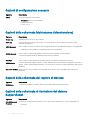 26
26
-
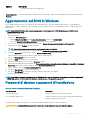 27
27
-
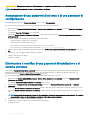 28
28
-
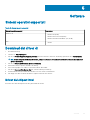 29
29
-
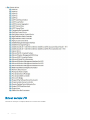 30
30
-
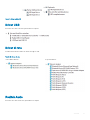 31
31
-
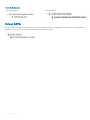 32
32
-
 33
33
em outras línguas
Artigos relacionados
-
Dell Vostro 3581 Guia de usuario
-
Dell Vostro 3481 Guia de usuario
-
Dell Precision 3630 Tower Manual do proprietário
-
Dell Vostro 3490 Manual do proprietário
-
Dell Vostro 3590 Manual do proprietário
-
Dell Precision 7540 Manual do proprietário
-
Dell Vostro 3584 Manual do proprietário
-
Dell Vostro 3670 Manual do proprietário